win10磁盘分区,新建磁盘
的有关信息介绍如下: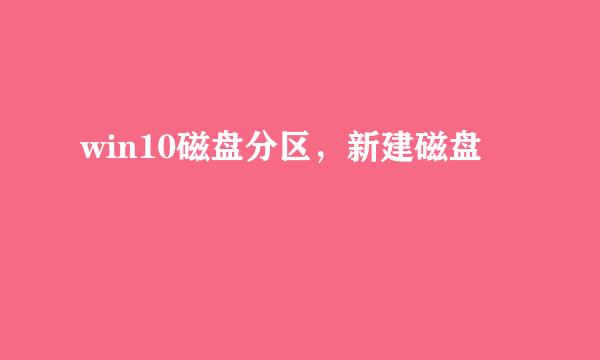
一般来说,磁盘分区可以从两个阶段进行:
一、在重装系统时进行分区;
二、在现有系统下进行分区。
第一种方法可以不必考虑资料丢失的问题,第二种方法要考虑现有磁盘中的数据丢失问题,所以不能采用格式化磁盘,然后重新分区,而要进行压缩分区。
下面就给大家介绍一下如何进行压缩新建分区。
使用cmd+X快捷键,选择磁盘管理打开,或在控制面板中打开磁盘管理。
打开界面如下图所示。如图,仅有一个磁盘,C盘。
我们想要再新建一个100G的D盘。
点击选中C盘的分区,右键,点击“压缩卷”(shrink volume)。如下图所示
弹出要压缩卷的大小,在变蓝色的部分输入要新建的盘的大小,注意:不能大于可用磁盘的大小,即第二个标示数字。
计算大小如下:1G = 1024M,100G = 102400M,输入大小,点击下一步。
稍等片刻,会新建好分区,出现如下图所示的界面。
新建的分区以黑色表征,表示未分配空间。
点击选中未分配空间。右键,选择新建简单卷。如下图所示。
弹出“新建简单卷向导”窗口,按照窗口进行一步步的新建卷。
点击下一步。
输入新建卷的大小。
卷的大小最小为8M,最大不能大于可用大小,即第一行标示的数字。
如果输入最大的大小,则表示将此未分配的磁盘空间全部设为一个盘,如果想在这个空间下新建D、E等多个盘,则按照需要输入磁盘大小。
弹出分配磁盘号,默认即可。
点击下一步。
弹出磁盘格式。
默认磁盘格式都是NTFS格式,不动;
卷标签:也就是磁盘的名字,自命名,也可以默认;
新建的磁盘一般都需要格式化,第一个复选框默认是选中的,不动即可。
弹出确认信息。
上面方框是刚才选择新建卷的信息,点击完成。
稍等片刻,即可新建好分区,如下图所示。
可以发现之前的黑色未分配区域已经变为蓝色,大小为100G,为D盘,磁盘名称为“New Volume”。
在资源管理器中也可以查看到新的磁盘。
如下图所示,在C盘之后多了一个100G的名为“New Volume”的D盘。
至此,我们已经在不丢失C盘的数据下,新建了一个100G的分区。
接下来,就可以使用新的分区放置我们的文件或是安装软件了。



